Cómo habilitar o deshabilitar la advertencia de espacio de bajo disco en Windows 11
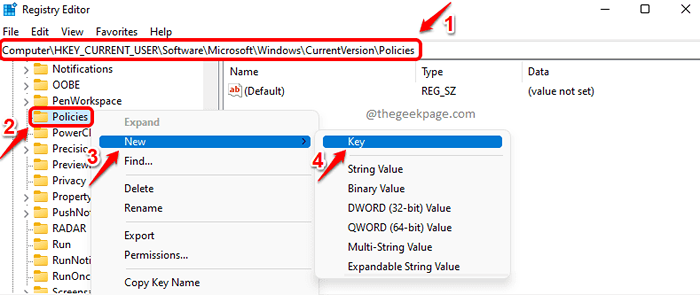
- 1691
- 388
- Adriana Tórrez
Windows 11 da el Poco espacio en el disco Advertencia en la esquina inferior derecha de su pantalla cuando no le quede mucho espacio en una de sus unidades. Cuando obtienes esta advertencia, se supone que debes liberar algo de espacio. Pero lo importante que es tomar medidas al ver esta advertencia? Bueno, si está obteniendo la advertencia para la unidad del sistema, donde se instala sus ventanas, generalmente la unidad C, entonces no debe ignorar esta advertencia como su El sistema podría bloquearse si no hay suficiente espacio en su unidad C. Pero si estás obteniendo el Poco espacio en el disco Advertencia en cualquier otro viaje, entonces es relativamente seguro ignorar esta advertencia.
Una vez el Poco espacio en el disco La advertencia comienza a aparecer, puede ser bastante molesta ya que sigue apareciendo cada pocos minutos y te recuerda que te estás quedando sin espacio. Siga leyendo, para aprender cómo puede guardar fácilmente esta advertencia con algunos pasos muy simples.
Nota: Antes de realizar cualquier cambio en la configuración del registro, siempre se recomienda tomar una copia de seguridad de su configuración para que si algo sale mal, siempre puede restaurar su configuración anterior utilizando la copia de seguridad. Haga clic aquí para saber cómo puede tomar la copia de seguridad del editor de registro.
Paso 1: Lanzar el Correr ventana presionando el Ganar y r llaves simultáneamente.
Una vez que se inicia la ventana Ejecutar, escriba regedit y golpear DE ACUERDO botón.
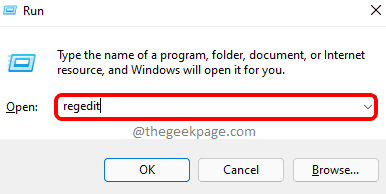
Paso 2: Como el siguiente, copie la siguiente ruta y péguela en el Editor de registro navegación bar. Golpear Ingresar clave una vez que haya terminado.
Computer \ Hkey_Current_user \ Software \ Microsoft \ Windows \ CurrentVersion \ Políticas
Asegúrate de estar en el Políticas carpeta.
Ahora, botón derecho del ratón sobre el Políticas carpeta y luego haga clic en Nuevo Y luego en Llave.
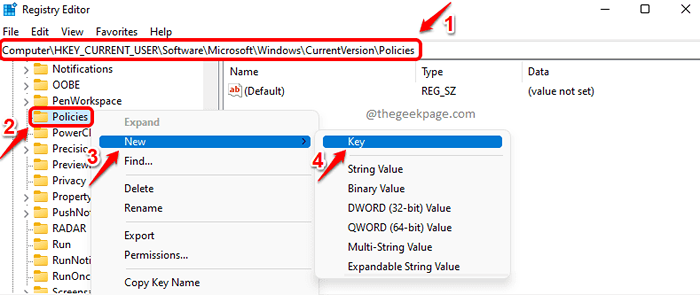
Paso 3: Haga clic en la carpeta de teclas recién creada dentro de la carpeta de políticas. Prensa F2 y rebautizar a Explorador.
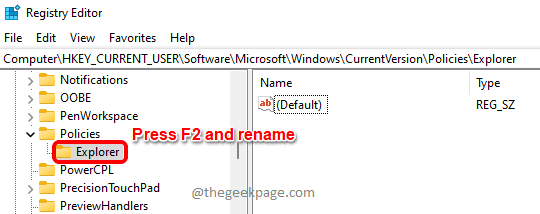
Etapa 4: Como siguiente, botón derecho del ratón en el recién creado Explorador carpeta, luego haga clic en el Nuevo opción y luego haga clic en DWORD (32 bits) Valor.
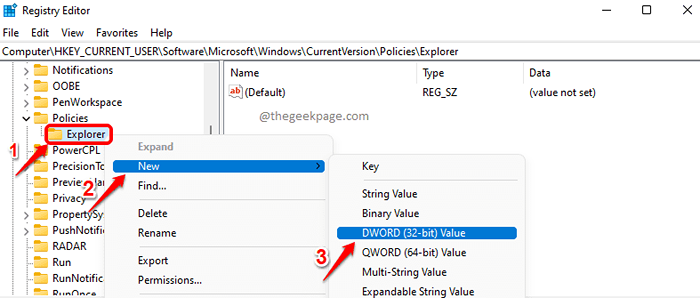
Paso 5: Haga clic en el valor DWORD recién creado y presione la tecla F2 a rebautizar él. Dar el nuevo nombre como NolowdiskspaceChecks.
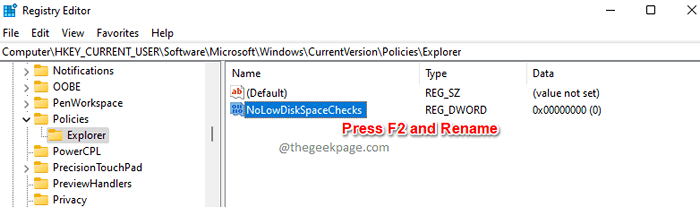
Paso 6: A desactivar la advertencia del espacio en disco bajo, haga doble clic sobre el NolowdiskspaceChecks clave y dar 1 en el Datos de valor campo. Golpear DE ACUERDO botón una vez que haya terminado.
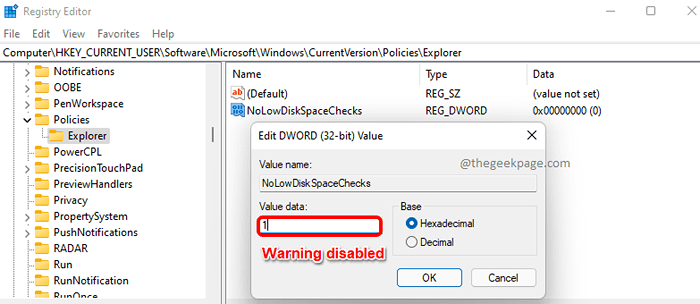
Paso 7: Si quieres permitir la advertencia de espacio en disco bajo, entonces tienes que haga doble clic sobre el NolowdiskspaceChecks clave y luego establezca el valor dentro Datos de valor campo 0(Cero). presione el DE ACUERDO botón cuando hayas terminado.
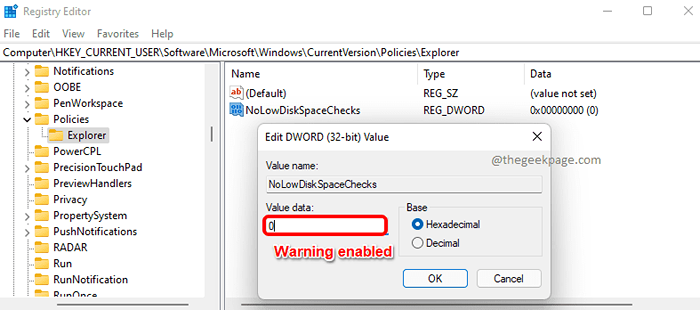
Eso es todo. Con su próximo reinicio, los cambios se guardarán. Ya no deberías obtener la advertencia de espacio en disco bajo.
Espero que hayas encontrado el artículo útil.
- « Cómo establecer un atajo de teclado para iniciar la aplicación de calculadora en Windows 11
- 9 formas de iniciar el teclado en pantalla en Windows 11 »

